ps打造好看的紅色疊加光束
時間:2024-02-18 22:30作者:下載吧人氣:36
單一的光束制作可能比較簡單,不過幾條或更多的光束疊加的效果制作就比較麻煩,尤其是疊加部分的制作比較復(fù)雜。因為疊加的時候光會明顯加強(qiáng),需要單獨進(jìn)行處理。
最終效果

1、新建一個1024 * 768像素的文檔,背景填充黑色,新建一個圖層,用套索工具拉出下圖所示的選區(qū),按Ctrl + Alt + D 羽化120個像素后填充暗紅色,如下圖。
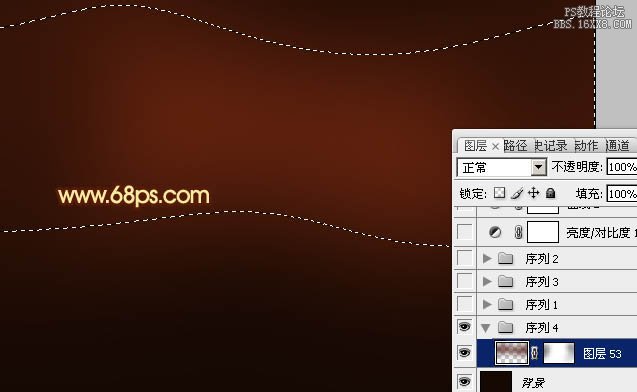
2、新建一個組,在組里新建一個圖層,用鋼筆勾出下圖所示的選區(qū),填充顏色:#621E0C,作為光束的底色。

3、新建一個組,按Ctrl + Alt + G 與前一個圖層編組,然后在當(dāng)前圖層下面新建一個圖層,用鋼筆勾出下圖所示的選區(qū),羽化20個像素后填充顏色:#753610。
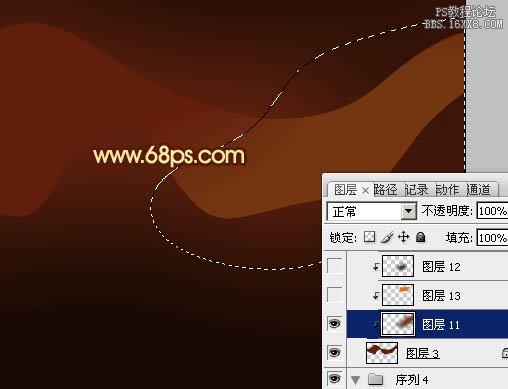
4、新建一個圖層,用鋼筆勾出下圖所示的選區(qū),羽化6個像素后填充橙紅色:#E6721B。

5、新建一個圖層,用鋼筆勾出左下部暗調(diào)部分的選區(qū),羽化10個像素后填充顏色:#481F0B。

6、新建一個圖層,用鋼筆勾出左邊部分暗調(diào)的選區(qū),羽化10個像素后填充顏色:#481F0B。

7、新建一個圖層,用鋼筆勾出圖7所示的選區(qū),羽化10個像素后填充顏色:#ED7922,如圖7,中間部分用減淡工具涂亮一點,效果如圖8。


8、新建一個圖層,用鋼筆勾出下圖所示的選區(qū),羽化25個像素后填充顏色:#F56636。

9、新建一個圖層,用鋼筆勾出右邊暗角部分的選區(qū),羽化15個像素后填充顏色:#440C08。

10、新建一個圖層,用鋼筆勾出中間高光部分的選區(qū),羽化15個像素后填充顏色:#E56A21,效果如下圖。
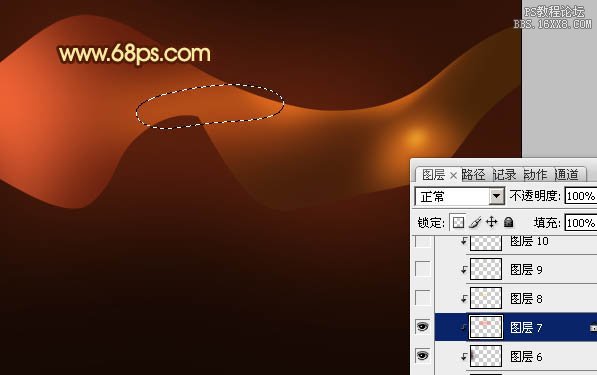
11、新建一個圖層,用鋼筆勾出下圖所示的選區(qū),羽化10個像素后填充顏色:#FBCE51。

12、新建一個圖層,用鋼筆勾出下圖所示的選區(qū),羽化6個像素后填充顏色:#ECC874,混合模式改為“顏色減淡”,效果如下圖。
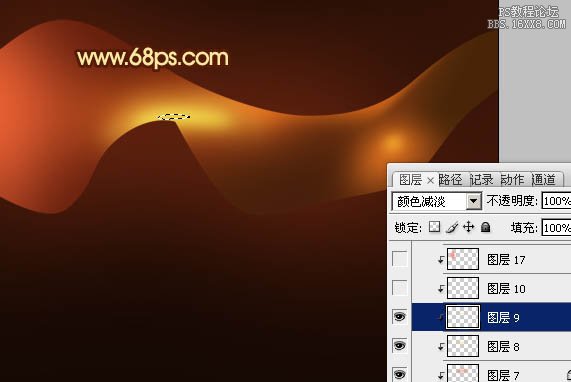
13、新建一個圖層,用鋼筆勾出下圖所示的選區(qū),羽化3個像素后填充白色。

14、新建一個圖層,用鋼筆勾出下圖所示的選區(qū),羽化15個像素后填充紅色。
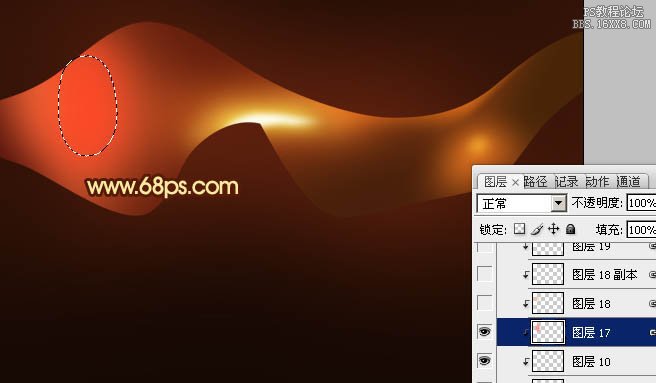
15、新建一個圖層,用鋼筆勾出右邊高光部分的選區(qū),羽化10個像素后填充橙色,效果如下圖。

16、新建一個圖層,用鋼筆勾出下圖所示的選區(qū),填充顏色:#8D4015,取消選區(qū)后加上圖層蒙版,用黑色畫筆把底部的過渡涂出來,再適當(dāng)降低圖層不透明度,效果如下圖。

17、新建一個圖層,用鋼筆勾出右下角暗部選區(qū),羽化15個像素后填充暗紅色。到這一步底色部分制作基本完成,效果如圖19。
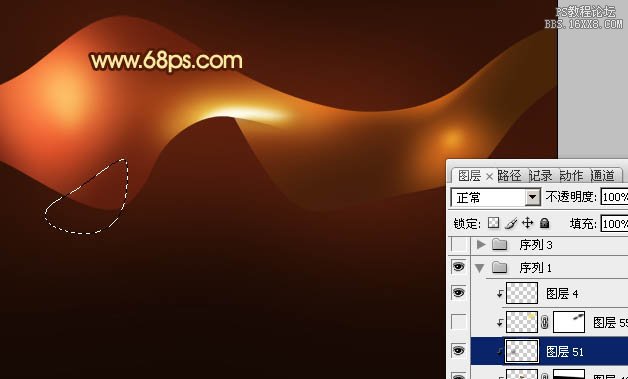

18、下面需要制作上層的光束,需要完成的效果如下圖。

19、在圖層的最上面新建一個組,新建圖層后用鋼筆工具勾出圖21所示的選區(qū),填充顏色:#D5481D。取消選區(qū)后天就圖層蒙版,用黑色畫筆把圖22選區(qū)部分以外的部分擦出來。
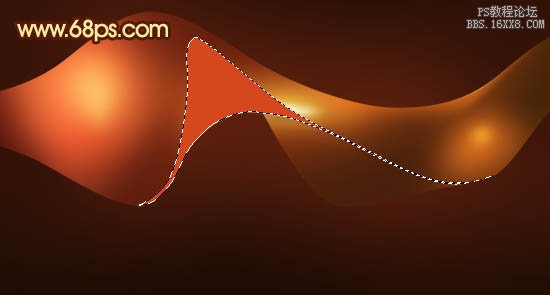

20、新建一個圖層,按Ctrl + Alt + G 與前一圖層編組,然后在當(dāng)前圖層下面新建一個圖層,用橢圓選框工具拉出下圖所示的選區(qū),羽化5個像素后填充橙黃色。

21、新建一個圖層,用鋼筆勾出下圖所示的選區(qū),羽化25個像素后填充顏色:#672D0F。

22、新建一個圖層,用鋼筆勾出右邊暗部的選區(qū),羽化2個像素后填充暗紅色。

23、新建一個圖層,用鋼筆勾出右邊高光部分的選區(qū),羽化3個像素后填充橙紅色。

24、新建一個圖層,用鋼筆勾出下圖所示的選區(qū),羽化1個像素后填充橙黃色。

25、新建一個圖層,用鋼筆勾出下圖所示的選區(qū),羽化1個像素后填充白色。
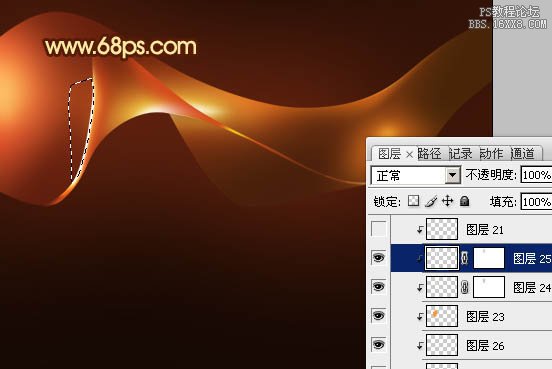
26、新建一個圖層,用鋼筆勾出下圖所示的選區(qū),羽化3個像素后填充顏色:#FEF191。

27、新建一個圖層,同上的方法制作高光及暗調(diào)部分,過程如圖30,31,效果如圖32。



28、新建一個組,同上的方法制作左邊的光束,效果如下圖。

最后調(diào)整一下整體顏色和對比度,完成最終效果。

最終效果

1、新建一個1024 * 768像素的文檔,背景填充黑色,新建一個圖層,用套索工具拉出下圖所示的選區(qū),按Ctrl + Alt + D 羽化120個像素后填充暗紅色,如下圖。
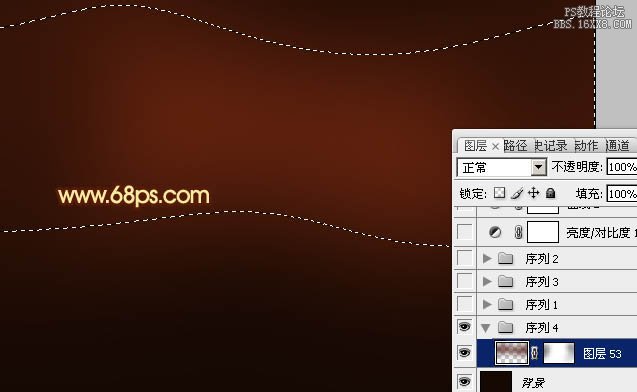
2、新建一個組,在組里新建一個圖層,用鋼筆勾出下圖所示的選區(qū),填充顏色:#621E0C,作為光束的底色。

3、新建一個組,按Ctrl + Alt + G 與前一個圖層編組,然后在當(dāng)前圖層下面新建一個圖層,用鋼筆勾出下圖所示的選區(qū),羽化20個像素后填充顏色:#753610。
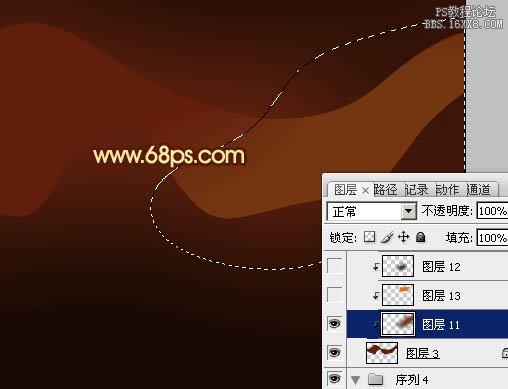
4、新建一個圖層,用鋼筆勾出下圖所示的選區(qū),羽化6個像素后填充橙紅色:#E6721B。

5、新建一個圖層,用鋼筆勾出左下部暗調(diào)部分的選區(qū),羽化10個像素后填充顏色:#481F0B。

6、新建一個圖層,用鋼筆勾出左邊部分暗調(diào)的選區(qū),羽化10個像素后填充顏色:#481F0B。

7、新建一個圖層,用鋼筆勾出圖7所示的選區(qū),羽化10個像素后填充顏色:#ED7922,如圖7,中間部分用減淡工具涂亮一點,效果如圖8。


8、新建一個圖層,用鋼筆勾出下圖所示的選區(qū),羽化25個像素后填充顏色:#F56636。

9、新建一個圖層,用鋼筆勾出右邊暗角部分的選區(qū),羽化15個像素后填充顏色:#440C08。

10、新建一個圖層,用鋼筆勾出中間高光部分的選區(qū),羽化15個像素后填充顏色:#E56A21,效果如下圖。
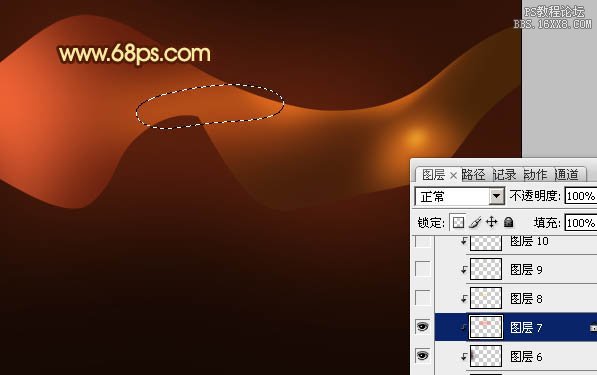
11、新建一個圖層,用鋼筆勾出下圖所示的選區(qū),羽化10個像素后填充顏色:#FBCE51。

12、新建一個圖層,用鋼筆勾出下圖所示的選區(qū),羽化6個像素后填充顏色:#ECC874,混合模式改為“顏色減淡”,效果如下圖。
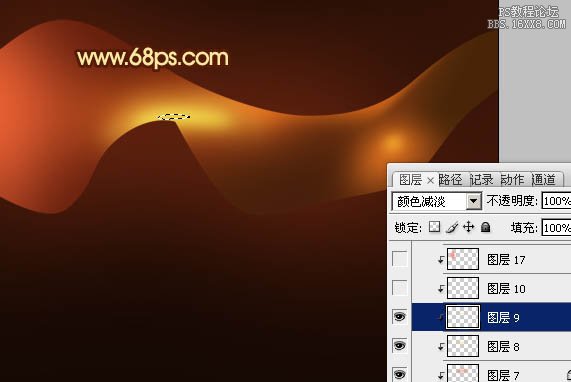
13、新建一個圖層,用鋼筆勾出下圖所示的選區(qū),羽化3個像素后填充白色。

14、新建一個圖層,用鋼筆勾出下圖所示的選區(qū),羽化15個像素后填充紅色。
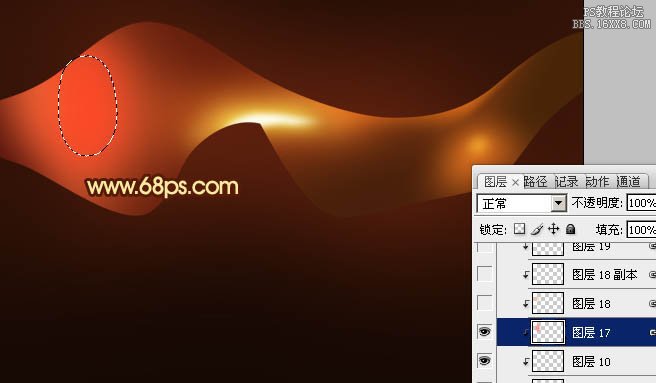
15、新建一個圖層,用鋼筆勾出右邊高光部分的選區(qū),羽化10個像素后填充橙色,效果如下圖。

16、新建一個圖層,用鋼筆勾出下圖所示的選區(qū),填充顏色:#8D4015,取消選區(qū)后加上圖層蒙版,用黑色畫筆把底部的過渡涂出來,再適當(dāng)降低圖層不透明度,效果如下圖。

17、新建一個圖層,用鋼筆勾出右下角暗部選區(qū),羽化15個像素后填充暗紅色。到這一步底色部分制作基本完成,效果如圖19。
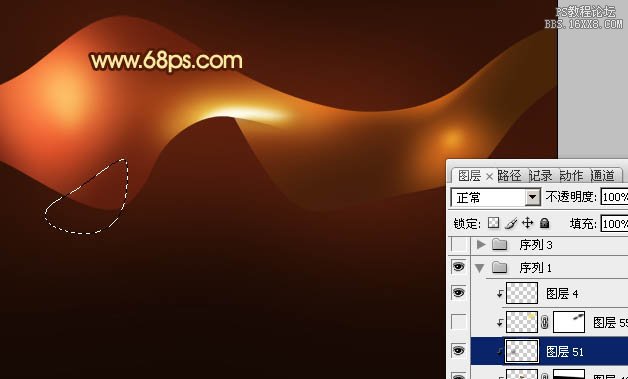

18、下面需要制作上層的光束,需要完成的效果如下圖。

19、在圖層的最上面新建一個組,新建圖層后用鋼筆工具勾出圖21所示的選區(qū),填充顏色:#D5481D。取消選區(qū)后天就圖層蒙版,用黑色畫筆把圖22選區(qū)部分以外的部分擦出來。
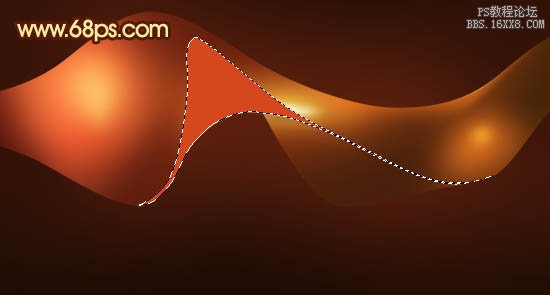

20、新建一個圖層,按Ctrl + Alt + G 與前一圖層編組,然后在當(dāng)前圖層下面新建一個圖層,用橢圓選框工具拉出下圖所示的選區(qū),羽化5個像素后填充橙黃色。

21、新建一個圖層,用鋼筆勾出下圖所示的選區(qū),羽化25個像素后填充顏色:#672D0F。

22、新建一個圖層,用鋼筆勾出右邊暗部的選區(qū),羽化2個像素后填充暗紅色。

23、新建一個圖層,用鋼筆勾出右邊高光部分的選區(qū),羽化3個像素后填充橙紅色。

24、新建一個圖層,用鋼筆勾出下圖所示的選區(qū),羽化1個像素后填充橙黃色。

25、新建一個圖層,用鋼筆勾出下圖所示的選區(qū),羽化1個像素后填充白色。
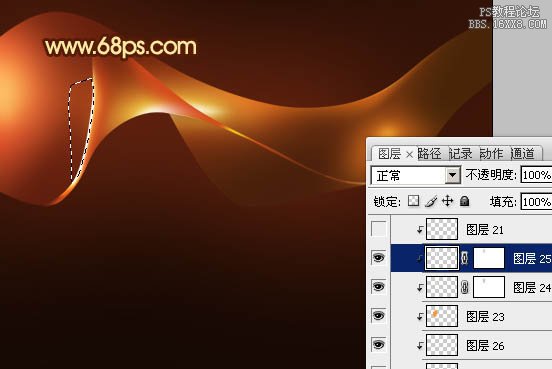
26、新建一個圖層,用鋼筆勾出下圖所示的選區(qū),羽化3個像素后填充顏色:#FEF191。

27、新建一個圖層,同上的方法制作高光及暗調(diào)部分,過程如圖30,31,效果如圖32。



28、新建一個組,同上的方法制作左邊的光束,效果如下圖。

最后調(diào)整一下整體顏色和對比度,完成最終效果。

標(biāo)簽疊加,光束,紅色,漂亮,打造,Photoshop

網(wǎng)友評論